iOSAPP真機測試及上架AppStore流程記錄-創(chuàng)新互聯(lián)


上架基本需求資料
1、蘋果開發(fā)者賬號(如還沒賬號先申請-蘋果開發(fā)者賬號申請教程)
2、開發(fā)好的APP
通過本篇教程,可以學(xué)習(xí)到ios證書申請和打包ipa測試上架的完整流程,中途可能會遇到一些報錯,一般在教程對常見錯誤都有解釋,仔細看看,不清楚可以聯(lián)系技術(shù)支持或者加群提問。
A部分:真機調(diào)試分5步進行介紹,如果已經(jīng)真機測試好,請直接下拉看B步驟。
(上架前一定要先測試好APP,要不app一堆bug,上架也審核不過,浪費時間)
1、安裝iOS上架輔助軟件Appuploader
2、登錄Appuploader申請iOS開發(fā)證書文件p12
3、登錄Appuploader申請iOS開發(fā)證書描述文件mobileprovision
4、使用iOS證書文件打包蘋果APP
5、安裝打包的APP到蘋果手機測試
B部分:上架App Store審核分6步進行。
1、申請iOS發(fā)布證書
2、申請iOS發(fā)布描述文件
3、打包ipa
4、iTunes Connect創(chuàng)建APP
5、上傳ipa
6、設(shè)置APP各項信息提交審核
A部分:真機調(diào)試APP(安裝到非越獄手機測試)
一、下載安裝iOS上架輔助軟件Appuploader
Appuploader下載鏈接
下載軟件包后解壓直接使用,無需安裝。


如果win 32位系統(tǒng)點擊appuploader.exe啟動時提示(下圖所示),32位系統(tǒng)需要點擊appuploader.jar或者start.bat啟動
Windows 32的系統(tǒng)請先安裝好java環(huán)境再啟動軟件
java環(huán)境安裝教程

二、登錄Appuploader申請iOS證書文件p12
2.1打開Appuploader,用蘋果開發(fā)者賬號登錄進去。

2.2、選擇證書項目進入

2.3、點擊右下角+ADD選擇
類型:選擇開發(fā)證書(開發(fā)證書打包的才能安裝到手機)
輸入證書名稱:不要中文、隨意設(shè)置
郵箱:(隨意)
密碼:證書的密碼,不是開發(fā)者賬號密碼,如123這樣不用很復(fù)雜,記好、打包時要用、很重要。
應(yīng)用id:這里不用選!
點擊ok創(chuàng)建。
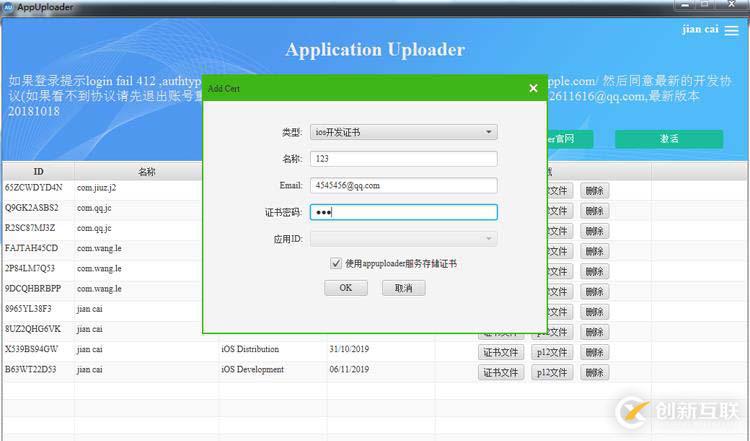
注意:iOS開發(fā)證書最多能申請2個,如果賬號已經(jīng)有2個開發(fā)證書了,將申請報錯(如下圖)。

一個開發(fā)證書可以用于多個APP測試,不用每個app都對應(yīng)申請個開發(fā)證書p12,開發(fā)證書p12是可以公用的,區(qū)分開下面步驟申請的的描述文件就行了,一個p12可以對應(yīng)無數(shù)描述文件。
當(dāng)然也可以刪除之前的重新申請
2.4、創(chuàng)建成功后,找到剛創(chuàng)建的iOS開發(fā)證書(iOS Development這個類型的就是開發(fā)證書,如果之前創(chuàng)建過看過期時間就知道哪個是新創(chuàng)建的了),點擊p12 文件,下載保存.p12證書文件到電腦。
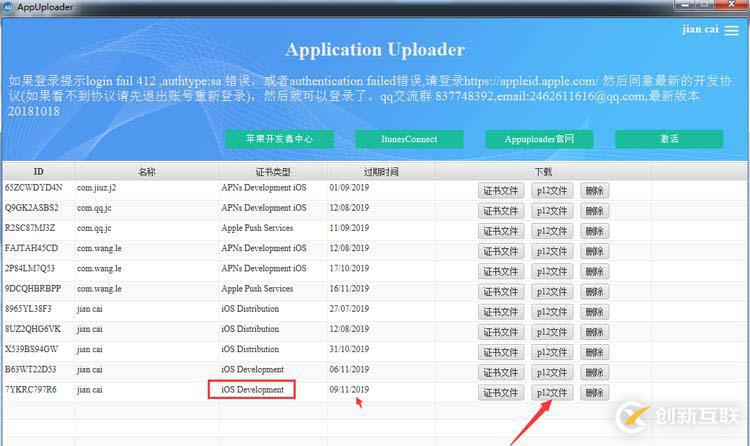
三、登錄Appuploader申請iOS開發(fā)證書描述文件mobileprovision
iOS證書文件有兩個,剛申請了p12文件,接下來申請mobileprovision描述文件

在申請ios描述文件之前,先添加好兩樣基礎(chǔ)信息,應(yīng)用id及蘋果手機設(shè)備號udid
如果你之前添加過應(yīng)用id和設(shè)備,應(yīng)用id點擊三角符號下拉可以看到,設(shè)備選擇開發(fā)版profile選項可以看到之前添加的。
如果之前加過要用以前加過的應(yīng)用id,跳過此步。
初次使用或者需要上架另一個項目app需要先創(chuàng)建一個應(yīng)用id及添加相關(guān)的開發(fā)測試人員設(shè)備。
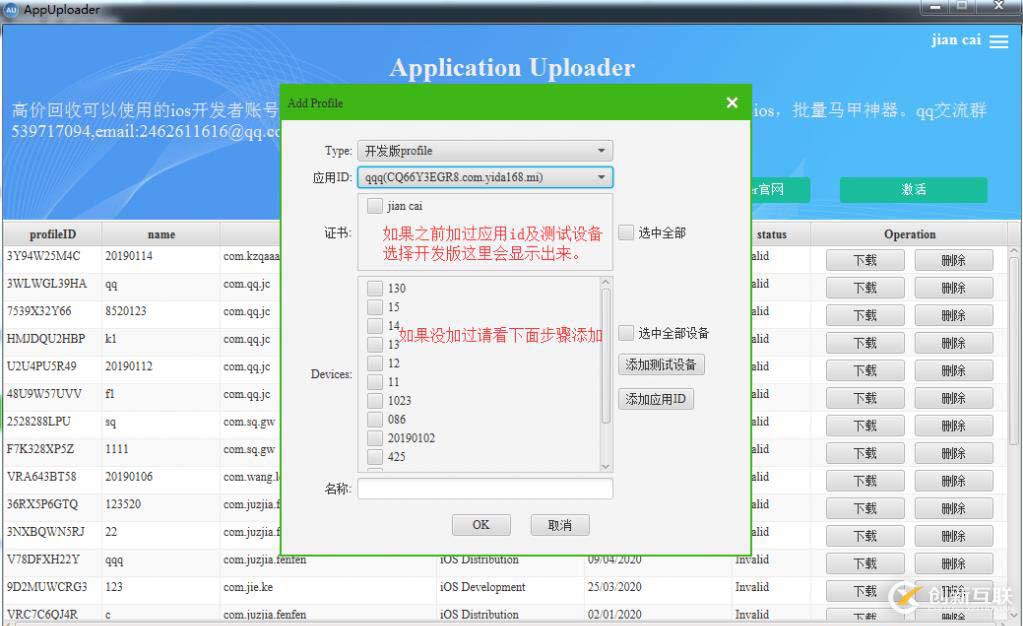
3.1、先介紹添加應(yīng)用ID,點擊添加應(yīng)用id!(不同的APP需要編寫不同的應(yīng)用id相當(dāng)于app的×××)
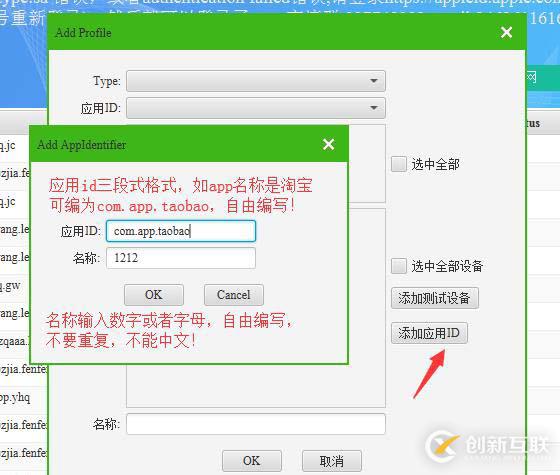
如果添加報錯(應(yīng)用id具有唯一性,可能重復(fù)添加或者別人用過這個應(yīng)用id),解決辦法就是修改下應(yīng)用id,重新編下。
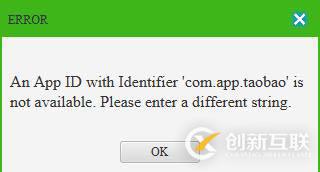
應(yīng)用id:三段式格式、如app名稱是淘寶,可以編寫為com.app.taobao,自由編寫!不能重復(fù)!具有唯一性@
名稱:數(shù)字或者字母,自由編寫,不要中文,不能重復(fù)。
在AU軟件添加的應(yīng)用id只有默認(rèn)權(quán)限,如果你需要開通推送通知、蘋果支付等權(quán)限需要到蘋果開發(fā)者中心配置!
蘋果開發(fā)者中心添加應(yīng)用id配置相關(guān)權(quán)限教程
點擊ok只要沒彈出報錯就是添加成功了,注意先關(guān)掉窗口,重新點右下角+ADD進入下拉應(yīng)用id可查看剛添加的應(yīng)用id是否存在。
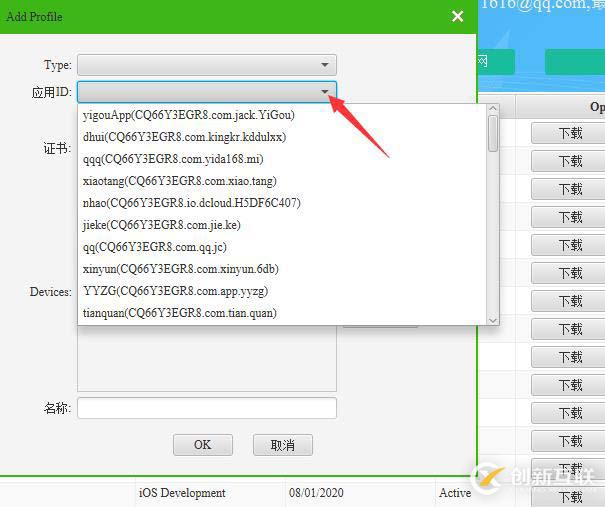
填加好應(yīng)用id下步添加設(shè)置udid
3.2 添加測試設(shè)備udid
要安裝到哪個蘋果手機測試就添加哪個手機的udid,添加了udid的手機才能安裝,最多能加100個!
如果你以前加過udid,不需要加新的測試蘋果手機上去,跳過此步,直接申請證書!
先來獲取udid
udid如果你的手機鏈接了電腦并且安裝好了相關(guān)驅(qū)動,AU軟件會自動獲取,直接點ok添加就行了
其他兩種獲取udid的方式
3.3、蘋果手機助手獲取UDID
如愛思助手,電腦下載愛思助手,連上蘋果手機,設(shè)備信息里面那個設(shè)備標(biāo)識就是udid。
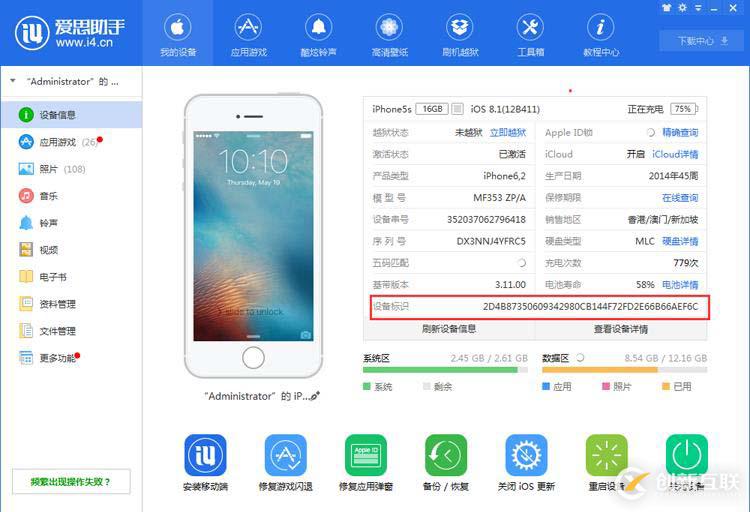
3.4、掃碼獲取蘋果手機udid
使用 iPhone 或 iPad 微信掃碼選擇自帶的瀏覽器safari瀏覽器打開二維碼里的鏈接,即可快速獲取 UDID
這個一長串的就是設(shè)備的Udid
04bff1010f1656cde7d60g560d7d897e2821dc88

udid實例:2D4B87350609342980CB144F72FD2E66B66AEF6C
獲取到udid輸入
名稱name:數(shù)字或者名字,自由編寫,不能重復(fù),不能中文。
點擊ok無提示即為添加成功
在蘋果開發(fā)中心也可以添加設(shè)備,在AU軟件添加的設(shè)備在開發(fā)者中心也會有顯示。
蘋果開發(fā)者中心添加udid設(shè)備教程

如果蘋果設(shè)備udid添加報錯(如下圖),檢查這個udid是否正確或者之前添加過!
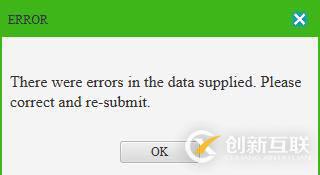
Type選擇開發(fā)版即可看到剛添加的設(shè)備。
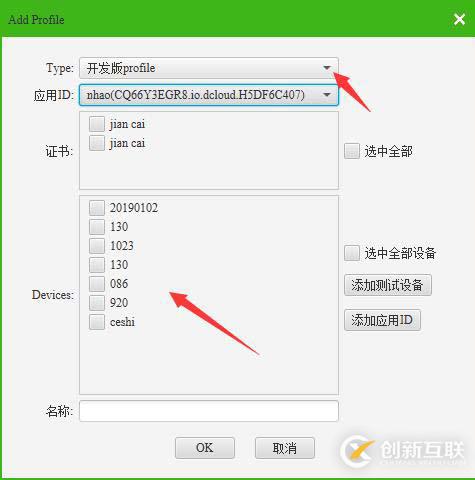
3.5、勾選相關(guān)信息生成ios開發(fā)證書描述文件
Type:選擇開發(fā)版profile(安裝到手機測試需要開發(fā)證書)
應(yīng)用id:選擇添加的對應(yīng)的應(yīng)用id
證書:選中全部
Devices:勾選需要測試蘋果手機
名稱:數(shù)字或者字母,隨意輸入,注意不要重復(fù)。
點擊ok創(chuàng)建
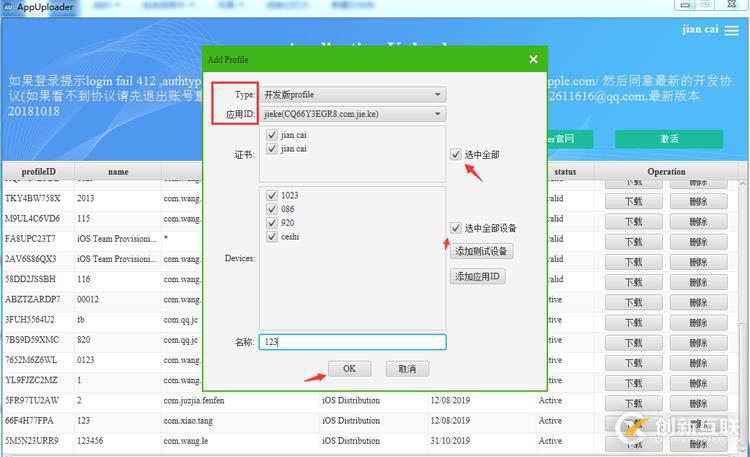
3.6、選擇剛創(chuàng)建的iOS開發(fā)版描述文件(iOS Developer這個類型的就是開發(fā)描述文件,找到剛創(chuàng)建的輸入的名字),點擊Download下載,保存到電腦
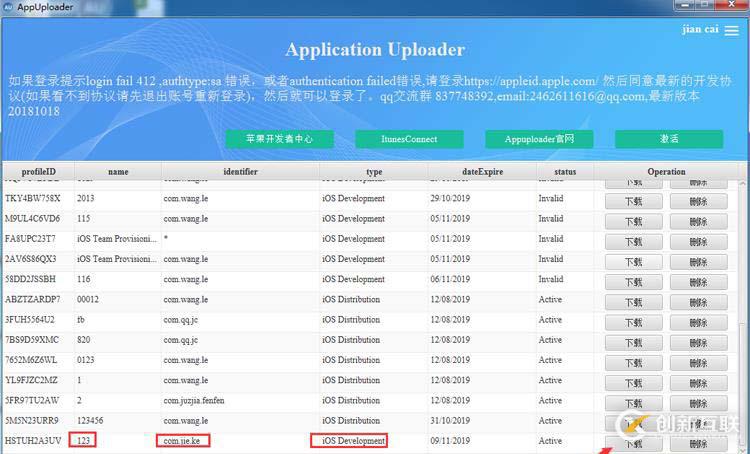
申請得到了兩個iOS證書文件p12和.mobileprovision就可以去打包ipa了。
四、iOS打包IPA
各開發(fā)者工具打包教程,根據(jù)自己使用的平臺去打包,證書都是一樣用。
這里介紹了幾個平臺的打包教程,對應(yīng)自己使用平臺的看看,沒有寫的平臺如果不會可以問下技術(shù)支持。
開心App平臺打包網(wǎng)站教程
HBuilder打包教程
APICloud打包教程
phonegap打包教程
xcode打包教程
APPcan打包教程
變色龍打包ipa教程
這里以HBuilder平臺為例
4.1、打開HBuilder工具,選擇開發(fā)好的項目,點擊發(fā)行,選擇發(fā)行為原生安裝包。
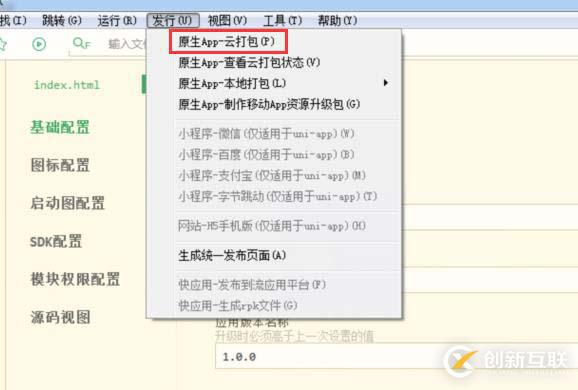
4.2、選擇iOS打包,支持的設(shè)備類型(可以選擇支持iPhone和支持ipad),選擇使用蘋果證書
AppID:跟申請證書描述.mobileprovision時選擇的要一致(又稱套裝id,appid,BundleID,應(yīng)用id,包名)
profile文件:選擇上傳配置文件.mobileprovision
私鑰證書:上傳.p12文件
私鑰密碼:輸入創(chuàng)建p12設(shè)置的密碼。
然后點擊打包。

4.3、打包成功后,下載保存ipa,這個ipa包就能安裝到手機測試了。
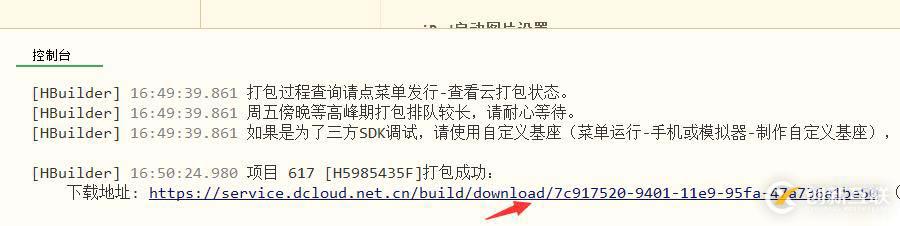
4.4、安裝IPA到手機進行測試
特別注意:ios不像安卓、不能直接把ipa文件發(fā)送到手機安裝,需要通過手機助手安裝,或者上傳分發(fā)平臺掃二維碼安裝,如蒲公英,fir這種分發(fā)平臺。
二維碼掃碼下載示例鏈接
https://fir.im/j7su
推薦使用愛思助手安裝
連接上手機、點擊應(yīng)用游戲,點擊導(dǎo)入安裝,選擇剛打包的ipa包,或者直接選擇ipa包右鍵通過愛思助手安裝。
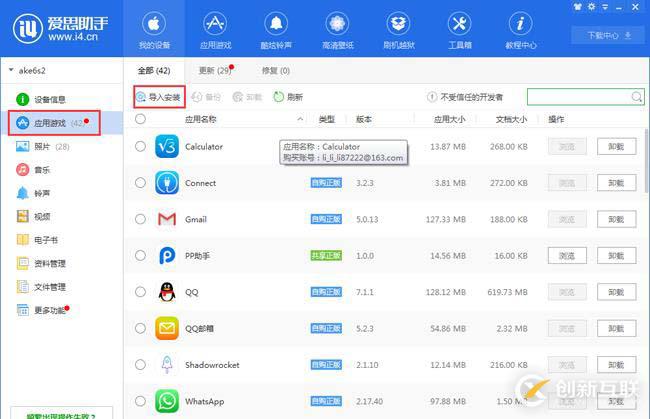
4.5ipa將自動安裝
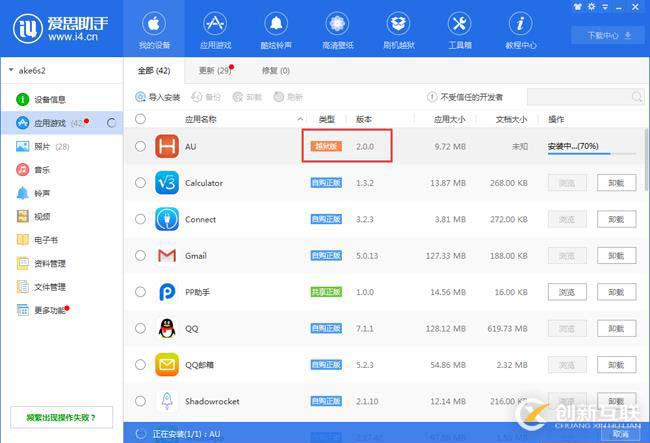
4.6、安裝成功了第一次啟動應(yīng)用會出現(xiàn)如下提示,用測試證書或者企業(yè)證書打包的ipa都會這樣,需要設(shè)置一下。
點擊設(shè)置、進入通用,下拉選擇描述文件和設(shè)備管理。


4.7、點擊開發(fā)者應(yīng)用下面出現(xiàn)的賬號,信任,然后就能啟動應(yīng)用,下次啟動不在出現(xiàn)提示。


安裝后測試APP各項情況,如果沒問題了進行第二大步驟,上架APP。
--------------------------------------------------
--------------------------------------------------
--------------------------------------------------
B部分:上傳ipa到App Store審核
1、申請iOS發(fā)布證書
2、申請iOS發(fā)布描述文件
3、打包ipa
4、iTunes Connect創(chuàng)建APP
5、上傳ipa
6、設(shè)置APP各項信息提交審核
一、申請iOS發(fā)布證書(p12文件)
剛真機測試申請的是開發(fā)證書,上架需要申請發(fā)布證書,替換下發(fā)布證書打包就能上架了(發(fā)布版證書打包的不能安裝,所以先用開發(fā)證書測試好再替換發(fā)布證書發(fā)布上架包)。
1.1、點擊右下角+ADD選擇,下拉選擇發(fā)布證書

證書名稱:不要中文、隨意設(shè)置
郵箱:隨意
密碼:證書的密碼、比如設(shè)置123這樣,不用很復(fù)雜,記好、打包時要用、很重要
應(yīng)用id:這里不用選
點擊ok創(chuàng)建。
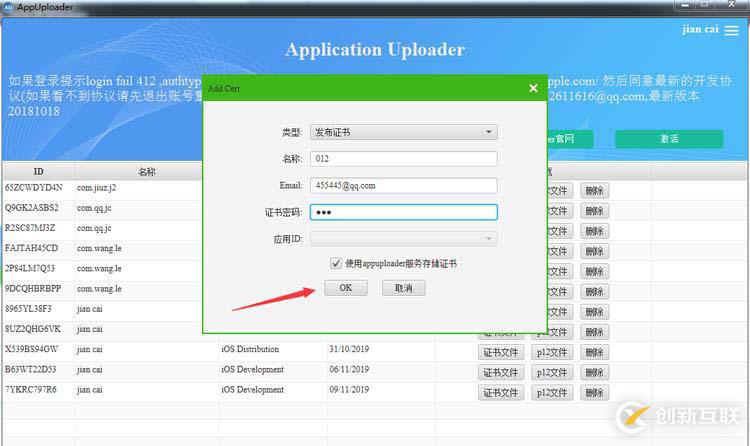
注意:iOS發(fā)布證書最多能申請3個,如果賬號已經(jīng)有3個發(fā)布證書了,將申請報錯(如下圖)

一個發(fā)布證書可以用于多個APP上架,不是說只能申請3個發(fā)布證書就只能上架3個app,完全不用每個app都申請個發(fā)布證書p12,發(fā)布證書p12是可以公用的,區(qū)分開下面步驟申請的的描述文件就行了。一個p12可以對應(yīng)無數(shù)的描述文件。
也可以刪掉之前的發(fā)布證書,重新創(chuàng)建,不會影響已上架的app。
1.2、創(chuàng)建成功后,找到剛創(chuàng)建的發(fā)布證書(iOS Distribution這個類型的就是發(fā)布證書,如果之前創(chuàng)建過請看過期時間就知道哪個是新創(chuàng)建的了),點擊p12 文件,下載保存.p12證書文件到電腦。

二、創(chuàng)建iOS發(fā)布描述文件(.mobileprovision文件)
2.1、返回Appuploader首頁,選擇描述文件。
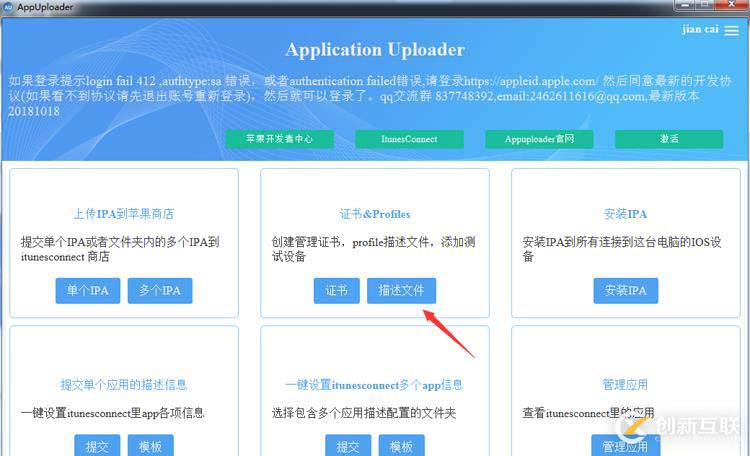
2.2、點擊+ ADD,對應(yīng)選擇發(fā)布版profile
應(yīng)用id:選擇對應(yīng)的id(又稱套裝id,appid,BundleID,包名)
證書:選中全部就行
Devices:設(shè)備這里不像選開發(fā)版profile時會出現(xiàn),發(fā)布版不用選。
輸入名稱:不要中文,隨意,123之類的就行,注意不要跟之前申請過的名稱一樣),點擊ok創(chuàng)建。
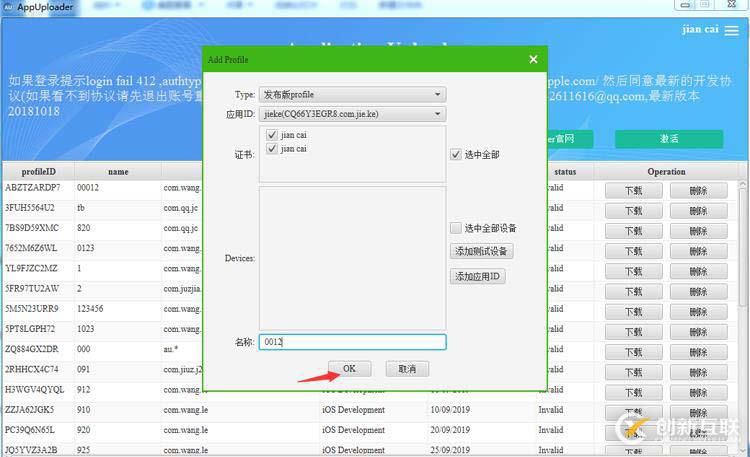
2.3、選擇剛創(chuàng)建的發(fā)布版描述文件(iOS Distribution這個類型的就是發(fā)布描述文件,找剛創(chuàng)建的輸入的名稱),點擊Download下載,保存到電腦

跟真機測試打包ipa一樣,上傳這兩個發(fā)布證書打包的上架ipa包就能上架了。
三、上傳發(fā)布證書編譯打包(替換打包測試包的開發(fā)證書)
各平臺打包教程、根據(jù)自己使用的開發(fā)平臺去打包。
lbuilder打包網(wǎng)站教程
xcode打包教程
HBuilder打包教程
APICloud打包教程
phonegap打包教程
AppCan打包iOS
變色龍打包ipa教程
這里以HBuilder平臺為例
3.1、打開HBuilder工具,選擇完工的項目,點擊發(fā)行,選擇發(fā)行為原生安裝包。
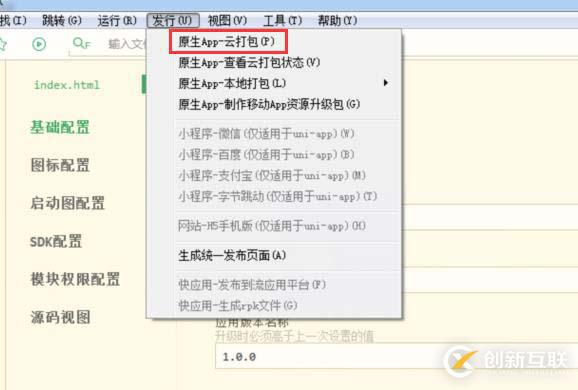
3.2、選擇iOS打包,支持的設(shè)備類型(可以選擇支持iPhone和支持ipad),選擇使用蘋果證書
AppID,蘋果開發(fā)者中心申請的那個(又稱套裝id,appid,BundleID,應(yīng)用id),如com.app.taobao
profile文件,選擇上傳配置文件.mobileprovision
私鑰證書,上傳.p12文件
私鑰密碼,輸入創(chuàng)建p12設(shè)置的密碼。
然后點擊打包。

3.3、打包成功后,下載保存ipa,這個ipa包就能上傳審核了。
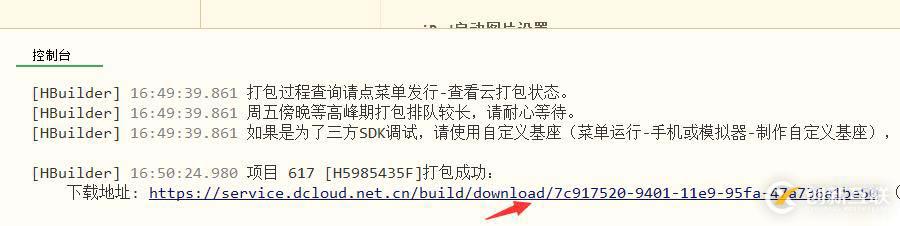
打包好ipa后,不要直接上傳ipa,先到iTunes Connect后臺創(chuàng)建APP。
四、創(chuàng)建APP
4.1、登錄iTunes Connect,點擊我的APP進入創(chuàng)建一個APP
https://itunesconnect.apple.com/login
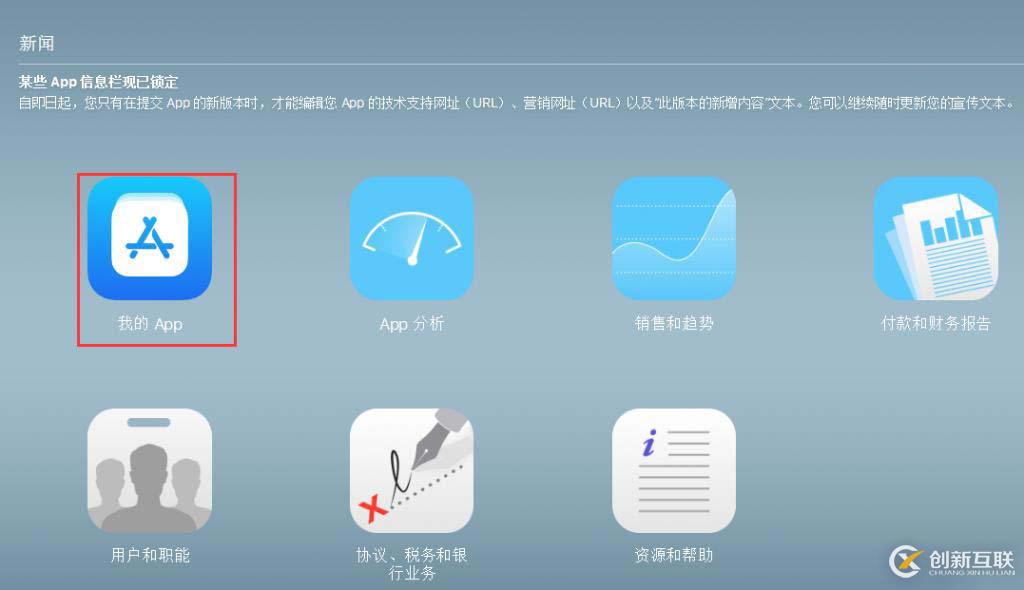
4.2、進入點擊左上角+號選擇新建APP,選擇平臺iOS,
應(yīng)用名稱:APP的名稱
語言:APP的語言,中文還是英文。
套裝ID:(應(yīng)用id、appid、包名,跟申請證書使用的要保持一致)
sku:不能寫中文,自己用拼音隨便編一個,好識別就行,如app叫淘寶,就輸入taobao。
用戶訪問權(quán)限:一般選完全訪問權(quán)限
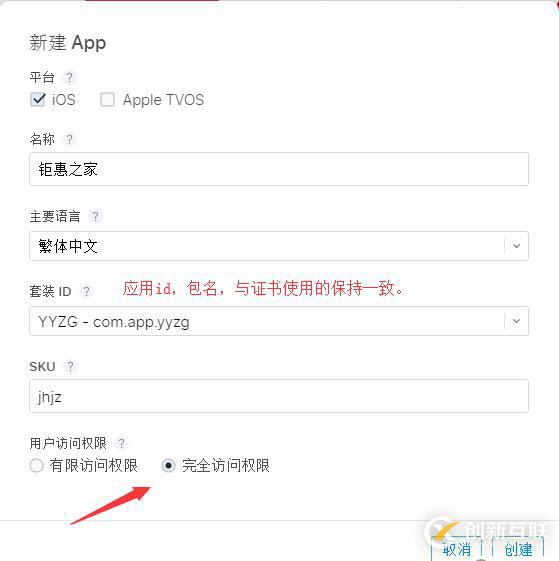
創(chuàng)建了APP然后再上傳ipa文件。
五、Windows環(huán)境下上傳IPA到App Store
5.1、Windows環(huán)境下上傳IPA到App Store
先創(chuàng)建一個APP專用密碼,配置到Appuploader軟件!
蘋果一種機制,上傳ipa需要一個特定的APP專用密碼,app-specific password
打開網(wǎng)站https://appleid.apple.com/zh_CN
登錄蘋果開發(fā)者賬號
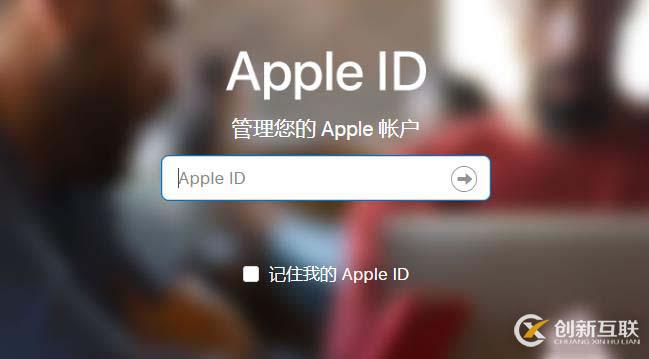
登錄進去找到安全項目,點擊生成專用密碼。

密碼標(biāo)簽隨便輸入,123,app等之類的都行。
點擊創(chuàng)建生成,(注意密碼標(biāo)簽不是專用密碼,是由蘋果系統(tǒng)生成的一串密碼)專用密碼就是下面這個樣子的密碼,把這個密碼復(fù)制,打開Appuploader
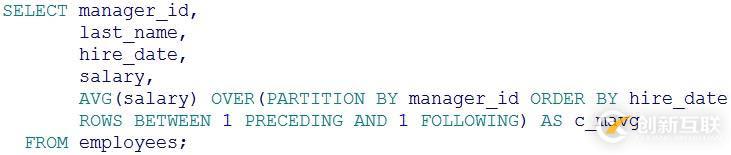
點擊右上角,選擇設(shè)置,把上傳專用密碼復(fù)制上去,同時勾選上保存密碼,點擊Save保存,然后再回去提交ipa上傳就可以正常上傳了。
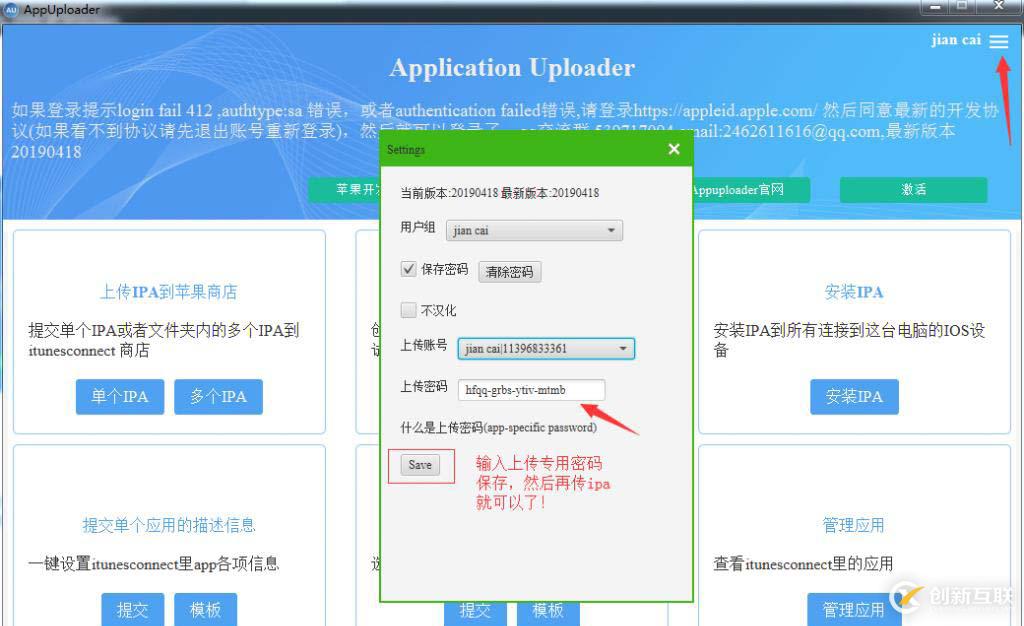
5.2、輸入專用密碼點擊OK保存后,點擊單個ipa按鈕提交

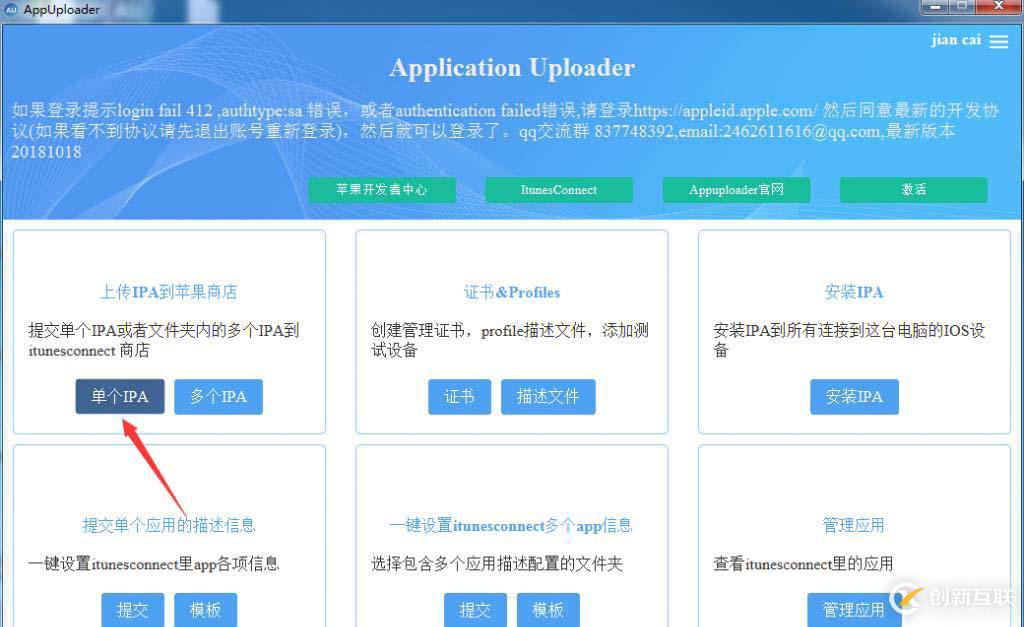
5.3、選擇剛打包測試沒問題的ipa包
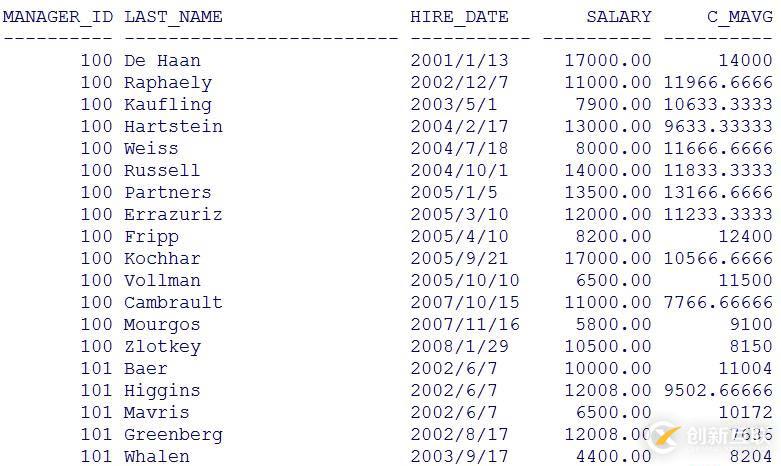
5.4Appuploader將自動上傳你的IPA,包如果很大需要上傳一段時間,當(dāng)出現(xiàn)以下提示時(packages were ?uploaded successfully 進度條藍色),說明上傳成功。
如果進度條紅色說明上傳失敗,通過下面的鏈接,找解決方案,或者加技術(shù)支持解答。
上傳ipa常見錯誤解決方案
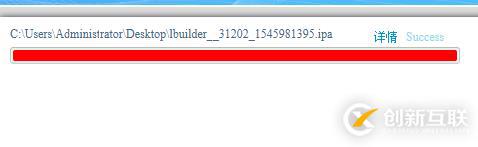

5.5上傳成功后到后臺查看上傳的版本
packages were ?uploaded successfully 進度條藍色,ipa上傳成功后,登錄iTunes Connect ?https://itunesconnect.apple.com/login后臺查看上傳的ipa
進入APP,點擊活動,所有構(gòu)建版本選項(下圖所示),這里會顯示上傳成功的構(gòu)建版本,如果ipa包沒問題剛上傳會顯示正在處理!
如果沒有出現(xiàn)版本,請查看下面的鏈接解決
成功上傳ipa但iTunes Connect后臺沒有構(gòu)建版本解決辦法
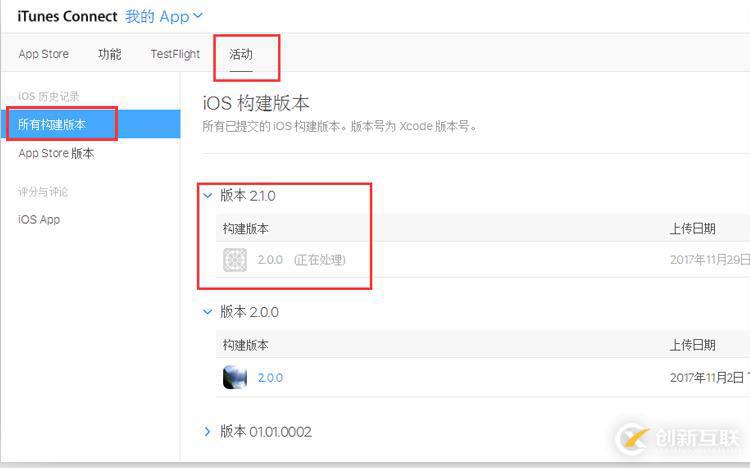
?
正常的包會處理一段時間,等他慢慢處理,先去設(shè)置APP的各項信息。
5.6、設(shè)置APP各項信息提交審核
先選擇第一項APP信息、需要設(shè)置兩個地方。
隱私政策網(wǎng)址:可直接填寫我們官網(wǎng)http://www.applicationloader.net/,也可參考這個教程,做一份正規(guī)的隱私政策鏈接。
隱私政策鏈接模板教程
副標(biāo)題:可寫可不寫
類別:根據(jù)自己APP類型選。
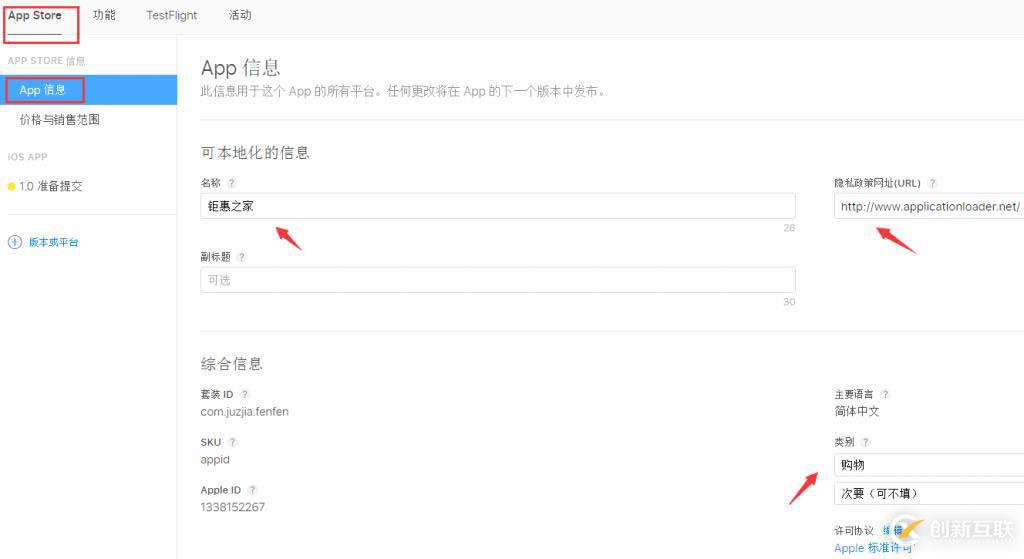
5.7、選擇左邊的第二項價格與銷售范圍
價格時間表:免費APP就設(shè)置為免費、收費的app就根據(jù)情況設(shè)置價格。
銷售范圍:如果只是上架到中國就選中國、也可以全選所有地區(qū),影響不大,設(shè)置好儲存。
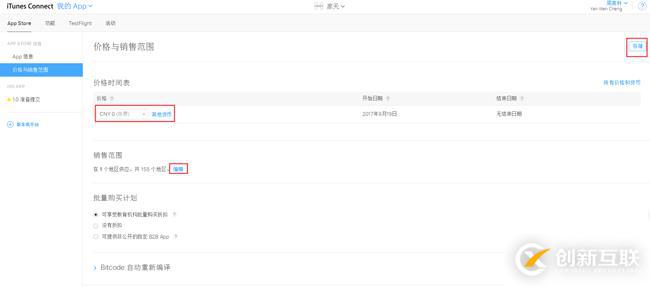
5.8、選擇左邊第三項準(zhǔn)備提交進入、這個頁面需要設(shè)置幾項信息、一步一步來。
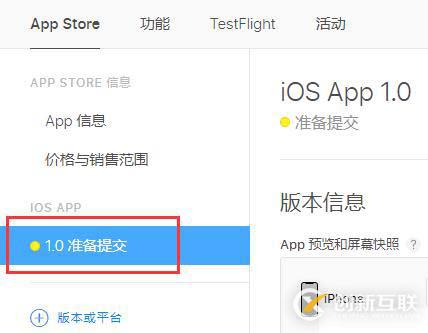
先設(shè)置app截圖!因為現(xiàn)在蘋果規(guī)則的改變,iPhoneX劉海屏6.5的截圖必須提供了。
打開上架前真機測試安裝的app,截圖你想展示的app頁面(最多可以傳10張,一般截圖個三四張就行了)!
6.5寸(必須要)是x系列劉海屏iPhone手機截圖(iPhone X、iPhone XS、iPhone XS Max、iPhone XR這些機型任選一個截就行,如果沒有x系列劉海屏手機找人借一個截圖),尺寸為1242*2688,小屏x劉海屏手機截圖的尺寸如有差別用ps調(diào)整下尺寸再上傳!
如果沒有iPhonex真機通過ps制作x系列手機截圖教程
5.5寸(必須要)則不是劉海屏的iPhone手機截圖(iPhone5、6、7、8這些機型),尺寸為1242*2208,尺寸如有差別用ps調(diào)整下尺寸再上傳!
12.9寸ipad截圖(如app沒支持ipad不用上傳!),第二代、第三代尺寸都是2048 *2732!
app預(yù)覽是視頻的意思,可以不上傳。

5.9、往下拉、設(shè)置app的宣傳語、描述、關(guān)鍵詞
宣傳文本:APP的一句話介紹(如不知道怎么寫,到App Store搜索同行的app參考)
描述:APP的詳細介紹
關(guān)鍵詞:搜索你app的關(guān)鍵詞、可以設(shè)置多個,多個關(guān)鍵詞用英文狀態(tài)下的逗號隔開
技術(shù)支持網(wǎng)址:可以設(shè)置為公司網(wǎng)站個人網(wǎng)站,沒網(wǎng)站直接設(shè)置我們的官網(wǎng)也行 http://www.applicationloader.net
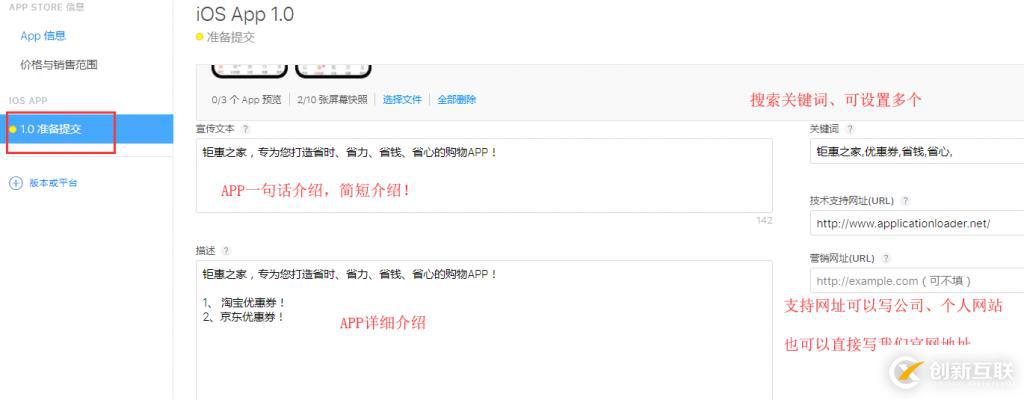
5.10、點擊構(gòu)建版本旁邊+號選擇之前上傳的版本、(如果沒有出現(xiàn)+號請到活動那看是否處理完成)


如果之前選擇過版本了,要選新上傳的包、移動鼠標(biāo)到(下圖紅色圈圈處),點擊紅色刪除鍵,重新點擊+號選擇版本。
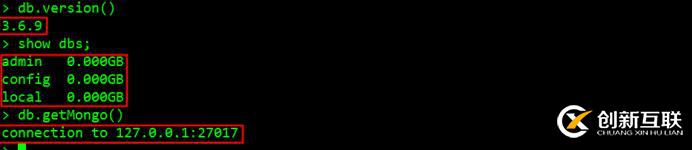
5.11、App Store圖標(biāo)一般選擇了ipa構(gòu)建版本就會自動出現(xiàn),不用設(shè)置,版權(quán)按照格式設(shè)置,可以參考格式寫。? +APP名稱 ?如? ?Appuploader 這樣
版本是設(shè)置上架后顯示的版本號,跟你上傳的ipa版本號不用保持一致。
比如上傳的ipa版本是2.1.0,版本那也是可以設(shè)置為1.0
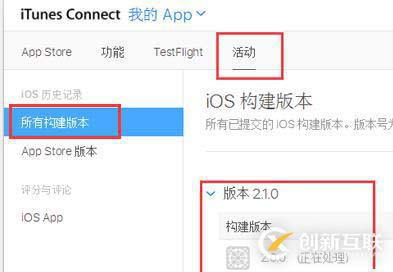
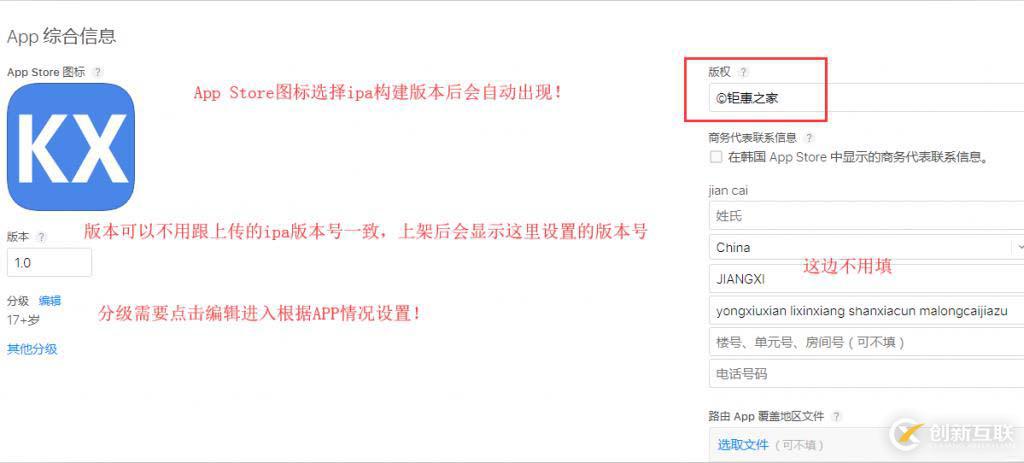
然后點擊分級的編輯按鈕進入下一步設(shè)置
5.12、分級選項根據(jù)自己的app情況選擇。

5.13、如果app有登錄功能的一定要提供個賬號給蘋果審核測試,如果app沒有登錄的去掉打鉤,
填寫聯(lián)系信息,注意電話格式前面加+86后面再寫手機號。

5.14、各項信息如此就設(shè)置好了,存儲好、點擊提交以供審核、進去下一步。
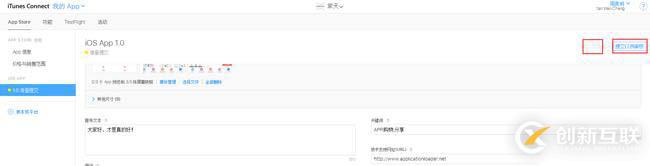
5.15、這里出現(xiàn)的信息根據(jù)app的類型不同、有不同的選項、根據(jù)自己的app的情況選擇
一般會出現(xiàn)3個選擇
出口合規(guī)信息:一般選否
內(nèi)容版權(quán):一般選否
廣告標(biāo)識符:如果APP有投放廣告的選是,沒有選否
然后提交、顯示為正在等待審核、耐心的等蘋果公司那邊審核了,初次提交1到2天出結(jié)果。
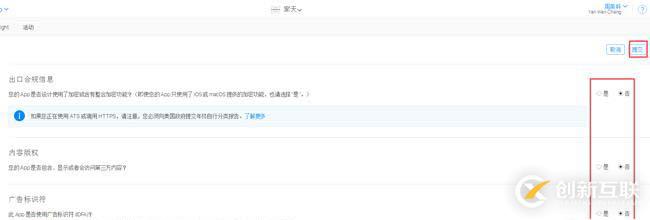
5.16提交審核回到我的APP查看會提示正在等待審核,審核有時很快一兩天,或要幾天時間,常登陸看看審核情況,或看郵件提示。
如果變成可供銷售,恭喜你~上架成功了!
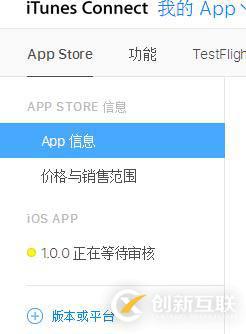
六、上架審核后續(xù)問題處理
當(dāng)蘋果返回審核結(jié)果后,如果是可供銷售,說明上架成功了,剛上架的APP會在48小時內(nèi)同步到App Store,如果暫時搜索不到耐心等下!
成功上架實例APP
https://itunes.apple.com/cn/app/id1388232144?mt=8
蘋果APP上架成功后如何獲取下載鏈接及二維碼

如果被拒請看下面的鏈接修改繼續(xù)提交
iOS APP上架被拒重新提交審核教程
上架成功需要更新版本請看此教程
iOS APP版本更新升級教程
另外有需要云服務(wù)器可以了解下創(chuàng)新互聯(lián)cdcxhl.cn,海內(nèi)外云服務(wù)器15元起步,三天無理由+7*72小時售后在線,公司持有idc許可證,提供“云服務(wù)器、裸金屬服務(wù)器、高防服務(wù)器、香港服務(wù)器、美國服務(wù)器、虛擬主機、免備案服務(wù)器”等云主機租用服務(wù)以及企業(yè)上云的綜合解決方案,具有“安全穩(wěn)定、簡單易用、服務(wù)可用性高、性價比高”等特點與優(yōu)勢,專為企業(yè)上云打造定制,能夠滿足用戶豐富、多元化的應(yīng)用場景需求。
網(wǎng)頁題目:iOSAPP真機測試及上架AppStore流程記錄-創(chuàng)新互聯(lián)
文章路徑:http://www.chinadenli.net/article46/dodjhg.html
成都網(wǎng)站建設(shè)公司_創(chuàng)新互聯(lián),為您提供定制網(wǎng)站、自適應(yīng)網(wǎng)站、App開發(fā)、網(wǎng)站設(shè)計公司、響應(yīng)式網(wǎng)站、網(wǎng)站營銷
聲明:本網(wǎng)站發(fā)布的內(nèi)容(圖片、視頻和文字)以用戶投稿、用戶轉(zhuǎn)載內(nèi)容為主,如果涉及侵權(quán)請盡快告知,我們將會在第一時間刪除。文章觀點不代表本網(wǎng)站立場,如需處理請聯(lián)系客服。電話:028-86922220;郵箱:631063699@qq.com。內(nèi)容未經(jīng)允許不得轉(zhuǎn)載,或轉(zhuǎn)載時需注明來源: 創(chuàng)新互聯(lián)

- 用戶角度如何發(fā)出構(gòu)建營銷型網(wǎng)站建設(shè) 2016-09-18
- 品牌營銷型網(wǎng)站建設(shè)給企業(yè)三大好處 2013-07-01
- 營銷型網(wǎng)站建設(shè)優(yōu)化之文章發(fā)表技巧 2014-04-01
- 餐飲網(wǎng)站建設(shè)-成都營銷型網(wǎng)站建設(shè) 2022-12-30
- 宜昌營銷型網(wǎng)站建設(shè):你知道營銷網(wǎng)站都有哪些特質(zhì)嗎? 2021-10-27
- 營銷型網(wǎng)站建設(shè)怎么才能吸引住消費者呢 2021-12-19
- 外貿(mào)營銷型網(wǎng)站建設(shè)的核心要素 2016-04-18
- 營銷型網(wǎng)站建設(shè)最需要突出的要點 2016-02-16
- 營銷型網(wǎng)站建設(shè)如何打造高質(zhì)量的網(wǎng)站內(nèi)容 2022-05-24
- 網(wǎng)站優(yōu)化不要陷入“首頁排名”陷阱 2022-05-30
- 怎么選擇營銷型網(wǎng)站建設(shè)公司 2022-08-05
- 營銷型網(wǎng)站建設(shè)的注意事項有哪些? 2022-12-24